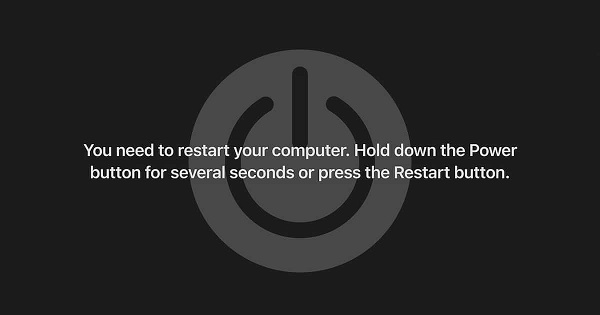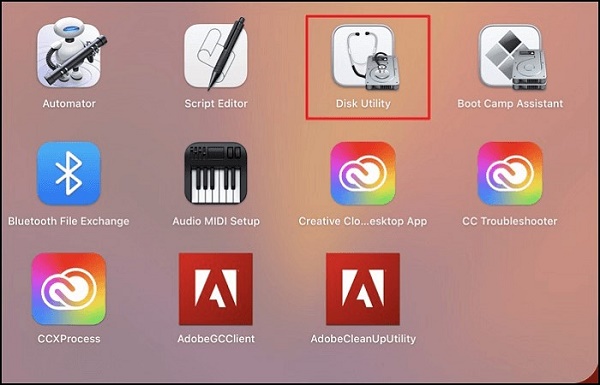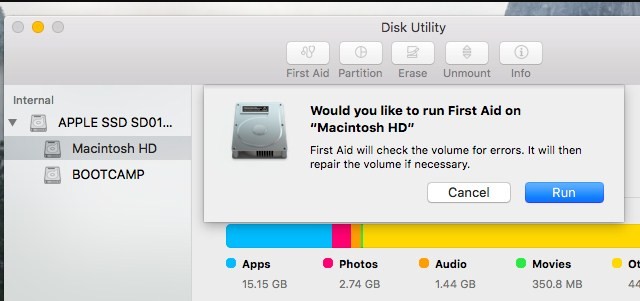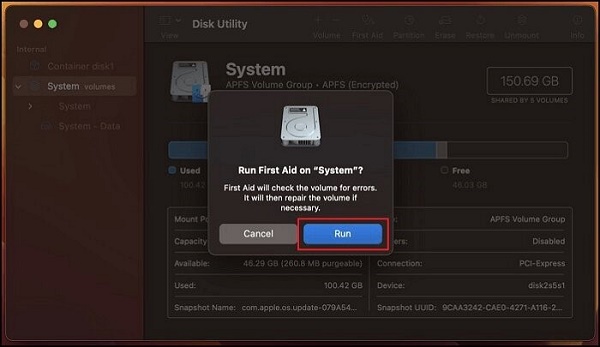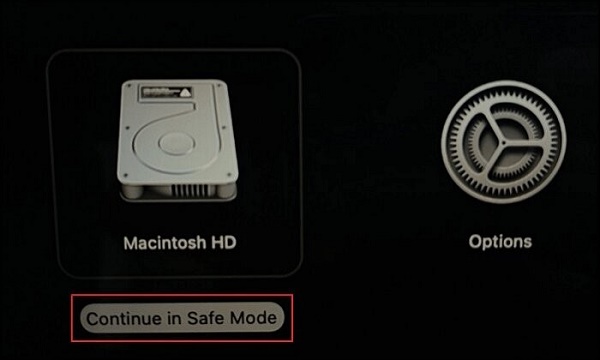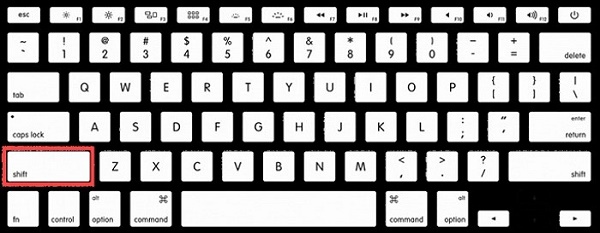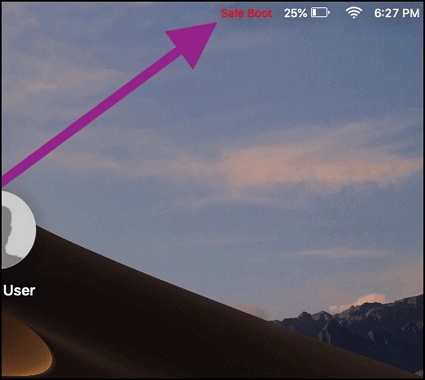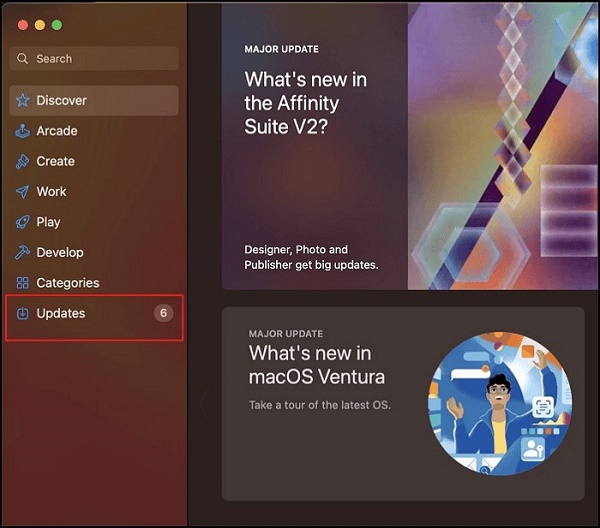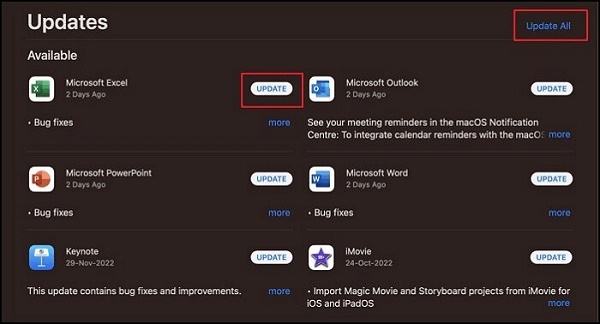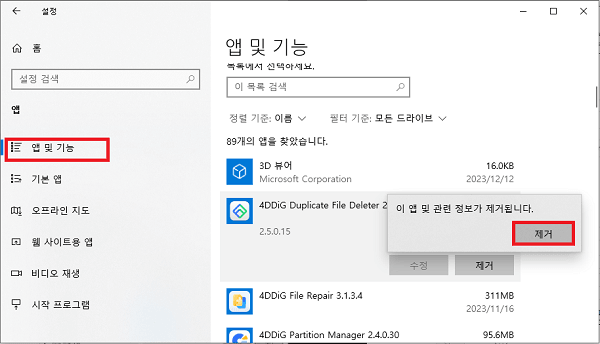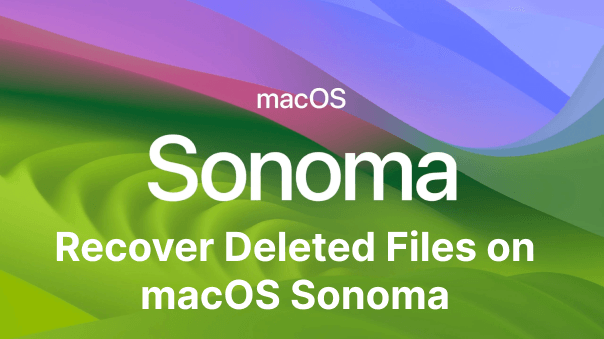Mac에서 화면이 갑자기 멈췄다가 다시 시작하기를 반복하는 끔찍한 커널 패닉을 경험한 적이 있으신가요? 이 시스템 오류는 Mac 사용자가 직면하는 가장 혼란스러운 오류 중 하나입니다. 운영 체제의 중요한 부분이 충돌하면, 커널 패닉은 재부팅을 강제로 실행하고 복구하려고 시도합니다. 이 문제를 해결하지 않으면, Mac이 무한정 재시작되는 루프에 갇히게 됩니다. 이 기사에서는 커널 패닉의 원인, 이를 해결하기 위한 단계별 해결책, 필요한 경우 데이터 복구에 대해 설명하겠습니다. 몇 가지 문제 해결 방법과 올바른 도구를 사용하면, 재부팅을 중지하고 Mac을 다시 안정적으로 사용할 수 있습니다. 커널 패닉에 대해 알아보고, Mac을 다시 정상화할 수 있도록 도와드리겠습니다.

파트 1: 커널 패닉 맥은 무엇인가요?
Mac 화면이 갑자기 어두워지면서, "커널 패닉"이라는 - 불길한 오류가 표시되면서 멈춥니다. 이 심각한 오류는 중요한 과정을 관리하는 중앙 구성 요소인 - 운영 체제의 커널이 안전하게 복구할 수 없는 문제를 감지하고 - 발생한 것입니다.
커널은 잠재적인 손상이나 데이터 손실로부터 자신을 보호하기 위해, 실행 중인 모든 프로그램을 중지하고 강제로 재부팅합니다.
간단히 말해서, 커널 패닉은 Mac이 완전히 종료되기 전에 무언가 큰 문제가 발생했음을 알리는 신호입니다. 이 안전 조치는 잘못된 작동으로 인해 컴퓨터가 손상되는 것을 방지합니다.
커널 패닉은 끔찍하게 들리지만, 근본적인 원인을 해결하면 해결할 수 있는 경우가 많습니다.
커널 패닉의 일반적인 트리거는 다음과 같습니다:
-
오래된 macOS 또는 호환되지 않는 애플리케이션과 같은 소프트웨어 문제
-
손상된 RAM 또는 하드 드라이브와 같은 하드웨어 결함
-
부적합한 외부 장치 연결
-
너무 많은 시스템 요구로 인한 스토리지 또는 메모리 과부하
-
멀웨어 또는 버그가 있는 업데이트로 인해 손상된 시스템 파일

파트 2 : 맥에서 커널 패닉 오류 수정 후 데이터를 복구하는 방법은 무엇인가요?
커널 패닉이 발생하면 Mac이 재부팅되어, 프로그램과 작동이 갑자기 중단되는 경우가 종종 있습니다. 이로 인해 초기 문제를 해결한 후에도 우발적인 데이터 손실이나 손상이 발생할 수 있습니다. 그 여파로 손실된 중요한 파일을 복구하려면, Mac용 4DDiG와 같은 강력한 데이터 복구 도구가 아주 중요합니다.
4DDiG Mac Data Recovery 는 Mac의 하드 드라이브와 연결된 장치를 철저하게 스캔하고 삭제된 데이터를 복구할 수 있습니다. 복구 가능성을 극대화하기 위해 2000개 이상의 파일 형식과 유형을 지원합니다. 이 소프트웨어는 또한 커널 패닉 중단으로 인해 손상된 멀티미디어를 수정할 수 있는 안정적인 동영상 및 사진 복구 기능을 제공합니다. 4DDiG를 사용하면 커널 패닉 후 단 3단계로 사진, 동영상, 문서 등을 간편하게 복구할 수 있습니다:
-
스캔할 Mac의 로컬 하드 드라이브 또는 연결된 외부 장치를 선택합니다. 소프트웨어가 삭제된 파일의 잔여 흔적을 빠르게 찾아냅니다.

-
복구하기 전에 사진이나 문서와 같은 파일을 미리 확인하세요. 필요한 경우 파일 유형별로 필터링하세요.

-
복원할 파일을 선택하고 안전한 저장 위치를 선택합니다. 영구적인 데이터 손실을 방지하기 위해 복구된 데이터를 커널 패닉의 영향을 받은 동일한 드라이브에 다시 저장하지 마세요.

데이터 보호, 안전한 암호화, 유용한 고객 지원으로 가장 중요한 데이터를 성공적으로 저장할 수 있는 4DDiG를 신뢰할 수 있습니다. 4DDiG Mac Data Recovery로 몇 분 안에 안심하고 복구하세요.
파트 3 : 커널 패닉 Mac을 수정하는 방법은 무엇인가요?
Mac 문제를 해결할 준비가 되셨나요? 커널 패닉 오류를 잠재울 수 있는 간단한 해결 방법을 알아보세요. 기본적인 요령부터 고급 조정 방법까지, Mac을 안심하고 사용하는 데 필요한 모든 것이 준비되어 있습니다. 각 수정 방법을 단계별로 살펴보세요.
방법 1: 디스크 유틸리티 도구 사용하기
손상된 시스템 파일이나 디스크 오류로 인해 커널 패닉이 발생하는 경우에는, 디스크 유틸리티의 응급 처치로 문제를 확인하고 복구할 수 있습니다. 다음 단계를 따르세요:
-
런치패드를 열고 "기타" 도구 아래에 있는 디스크 유틸리티를 실행합니다.

-
디스크 유틸리티의 왼쪽 사이드바에서, 시동 디스크를 선택합니다. 상단 도구 모음에서 "응급 처치"를 클릭합니다.

-
메시지가 표시되면, "실행"을 클릭하고 디스크 스캔을 시작합니다. 응급 처치가 모든 문제를 복구하려고 시도합니다.

-
완료되면, 디스크 유틸리티에 복구 성공 여부가 표시됩니다. 그런 다음 Mac을 재시동합니다.
응급 처치를 실행한 후에는, 커널 패닉이 다시 발생하지 않고 Mac이 정상적으로 재부팅될 수 있을 만큼 디스크 문제가 해결되기를 바랍니다. 보장되지는 않지만, 더 고급 수정을 시도하기 전에 간단한 첫 번째 문제 해결 단계입니다.
방법 2: Mac을 안전 모드로 부팅하고 커널 패닉 Mac 수정하기
안전 모드에서 부팅하면 시스템 실행에 필요한 필수 macOS 파일과 앱만 로드됩니다. 이를 통해 타사 앱이 커널 패닉 오류를 일으키는 경우 문제를 해결할 수 있습니다.
Apple 실리콘 Mac의 경우:
-
전원 버튼을 길게 누르면 시작 옵션이 나타납니다. 평소 사용하는 시동 디스크 볼륨을 선택합니다.
-
Mac이 재부팅될 때, "안전 부" 옵션이 나타날 때까지 Shift 키를 누르고 있습니다. 안전 모드에서 부팅을 계속하려면 클릭합니다.

인텔 기반 Mac의 경우:
-
Mac을 재시동하고, 시동 소리가 들리면 즉시 Shift 키를 길게 누릅니다.

-
로그인 창이 표시되면 Shift 키를 놓습니다. 로그인하면 상단에 "안전 부팅"이 표시되어야 합니다.

이제 정상적으로 재시작하고 커널 패닉이 지속되는지 확인할 수 있습니다. 안전 모드에서 문제가 사라졌다면, 호환되지 않는 앱으로 인해 충돌이 발생한 것으로 문제가 있는 소프트웨어를 업데이트하거나 제거하여 해결하는 것이 가장 좋습니다.
방법 3: 앱 업데이트 시도하기
오래되었거나, 버그가 있거나, 호환되지 않는 애플리케이션을 사용하는 경우에도 경우에 따라 커널 패닉이 발생할 수 있습니다. 앱을 업데이트하면 이 문제가 해결될 수 있습니다:
-
Mac App Store를 열고 왼쪽 사이드바에서 "업데이트"를 클릭합니다. 사용 가능한 앱 업데이트를 검토합니다.

-
오른쪽 상단의 "모두 업데이트"를 클릭하면 보류 중인 모든 앱 업데이트를 한 번에 업데이트할 수 있습니다.
또는 특정 앱을 수동으로 업데이트하세요:
-
개별적으로 업데이트하려는 앱 옆에 있는 "업데이트" 버튼을 클릭합니다.

-
업데이트가 완료되면, Mac을 정상적으로 재시동하고 커널 패닉이 지속되는지 확인합니다. 앱을 업데이트하면 문제를 일으키는 macOS와의 버전 관련 충돌을 해결할 수 있습니다.
이 단계를 따르면 커널 패닉 오류 및 충돌의 원인이 되는 특정 오래된 앱을 업데이트할 수 있습니다. 앱을 업데이트하면 시간이 지남에 따라 커널에 부담을 줄 수 있는 버그나 비호환성을 방지하는 데 도움이 됩니다.
파트 4: 자주 하는 질문
Q: 커널 패닉에 대해 걱정해야 하나요?
답변: 커널 패닉은 우려스러운 것처럼 보이지만, 이는 주로 심각한 오류로부터 시스템을 종료함으로써 Mac이 스스로를 보호하는 방식입니다. 걱정하지 마세요 - 대부분의 경우, 커널 패닉은 몇 가지 문제 해결을 통해 해결할 수 있습니다.
Q: 커널 패닉 모드는 어떻게 수정하나요?
답변: 먼저 트리거를 진단한 다음, 소프트웨어 업데이트, 시스템 과부하를 유발하는 문제 앱 제거, 유틸리티 도구로 디스크 문제 확인 또는 새 macOS 버전 재설치 등의 해결 방법을 시도해 보세요.
Q: macOS를 재설치하면 커널 패닉이 해결되나요?
답변: 최신 macOS를 새로 설치하면 손상된 시스템 파일을 교체하고 커널 패닉을 해결할 수 있는 경우가 많습니다. 먼저 데이터를 백업하세요. 재설치하면 소프트웨어 관련 원인이 해결됩니다.
최종 생각
커널 패닉을 처리하는 것은 혼란스럽고 불안할 수 있으며, Mac이 충돌과 재부팅의 짜증스러운 주기에 갇히게 됩니다. 디스크 문제 복구, 문제가 있는 앱 격리 또는 이 오류를 중지하기 위한 소프트웨어 업데이트와 같은 다양한 문제 해결 방법을 다루었습니다. 근본 원인을 해결하려면 부지런히 노력해야 하지만, 시스템 장애 시 위험에 처한 파일을 유지하려면 안정적인 데이터 복구도 마찬가지로 중요합니다. 커널 패닉으로 인해 손실된 소중한 사진, 문서, 동영상 등을 신속하게 복구하는 강력한 4DDiG Mac Data Recovery 를 추천합니다. 보안 암호화, 손상된 파일 복구, 24시간 기술 지원과 같은 유용한 기능으로 혼란스러운 상황에서도 신속하게 손실된 데이터를 복원하고 안심할 수 있습니다.